添加新的快递类别,必须要填3项信息:
1,快递类别名称(这个名字填写具体网络渠道的名字,可以自定义)
2,关联追踪网络(这里的关联网络不要自己手填,要点击右边蓝色字"从网络列表选取",从里面选,具体步骤下面详细演示)
3,目的地分区数(你要加的这个渠道的公布价有多少个分区,你就填多少。)
首先点击"设置"按钮,接着点"清除",然后填写上面说的3项信息。最后一定要点击保存。
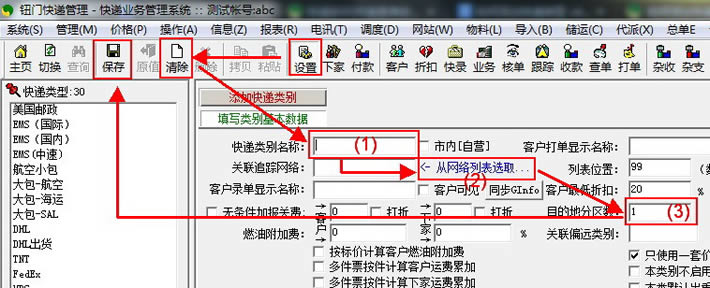
当点击

之后会弹出一个窗口
如果你要添加的快递类别在列表(5)这个位置能够直接找到找到。你就双击它就行了。
如果在列表中不好找,那你把查单的网址输到位置(4)这个空格栏里面。注意:不用把整个网址都输入进去,可以把其中的一部分输入进去即可。
你只需要写域名中间的部分。比如"sto",列表中就会有阴影提示。这样你就可以很快找到了。比如下图:
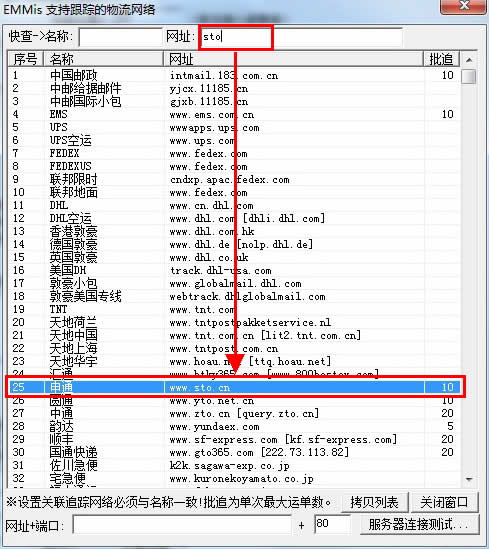
这样就把这个关联网络加进去了。
最后提醒:千万不要忘记点"保存"!
添加好快递类别以后,导入快递类别的相应数据↓ 支持导入的"快递类别数据"要做3个文件:
